Os pacotes de diagnóstico permitem que os utilizadores recolham todos os ficheiros de configuração e de registo de um VMware SD-WAN Gateway específico num ficheiro zipado consolidado. Os dados disponíveis nos pacotes de diagnóstico podem ser utilizados para resolução de problemas de SD-WAN Gateways.
Solicitar pacote de diagnóstico
Para gerar um novo pacote de diagnóstico:
- No portal da empresa, clique na opção Abrir nova IU Orchestrator (Open New Orchestrator UI) disponível na parte superior da janela.
- Clique em Lançamento de nova IU do Orchestrator (Launch New Orchestrator UI) na janela de pop-up.
- A IU é aberta num novo separador que apresenta as opções de monitorização e configuração.
- Na nova IU, clique no separador Gestão de gateway (Gateway Management) e selecione Pacotes de diagnóstico (Diagnostic Bundles) no painel de navegação esquerdo.
A página Pacotes de diagnóstico (Diagnostic Bundles) é apresentada com os pacotes de diagnóstico existentes.
- Para gerar um novo pacote de diagnóstico, clique em Solicitar pacote de diagnóstico (Request Diagnostic Bundle).
- Na caixa de diálogo Solicitar pacote de diagnóstico (Request Diagnostic Bundle), configure os detalhes seguintes e clique em Enviar (Submit).
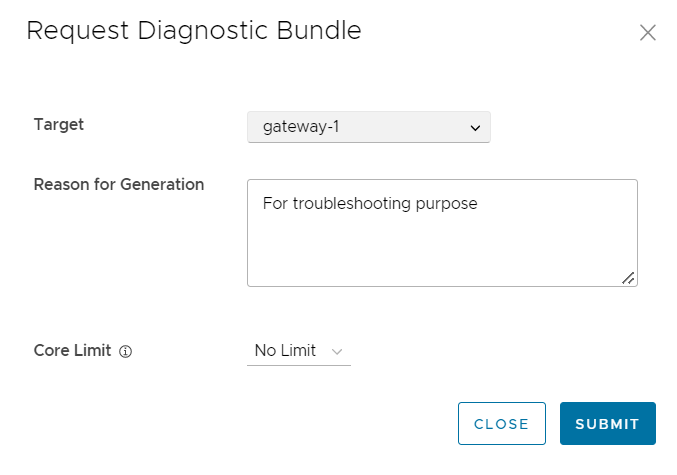
Tabela 1. Campo Descrição Destino (Target) Selecione o gateway de destino na lista pendente. Os dados são recolhidos a partir do gateway selecionado. Motivo da geração (Reason for Generation) Opcionalmente, pode introduzir o motivo para gerar o pacote. Limite de núcleo (Core Limit) Selecione um valor de limite de núcleo a partir da lista pendente, o qual é utilizado para reduzir o tamanho do pacote carregado quando existirem problemas com a conetividade de Internet. Nota: As opções Solicitar pacote de diagnóstico (Request Diagnostic Bundle) e Transferir pacote (Download Bundle) só estão disponíveis para parceiros com acesso à gestão de gateway ativado. Se o acesso à gestão de gateway estiver desativado para um parceiro, o parceiro só poderá ver os pacotes de diagnóstico gerados e transferir apenas o ficheiro CSV, mas não poderá solicitar um novo pacote de diagnóstico ou transferir o pacote gerado. Para solicitar o acesso à gestão de gateway, os parceiros devem contactar o superutilizador operador.
A página Pacotes de diagnóstico (Diagnostic Bundles) apresenta os detalhes do conjunto que está a ser gerado, juntamente com o estado.
Para pesquisar um pacote de diagnóstico específico, introduza um texto de pesquisa relevante na caixa Pesquisar (Search). Para uma pesquisa avançada, clique no ícone de filtro ao lado da caixa Pesquisar (Search) para filtrar os resultados por critérios específicos.
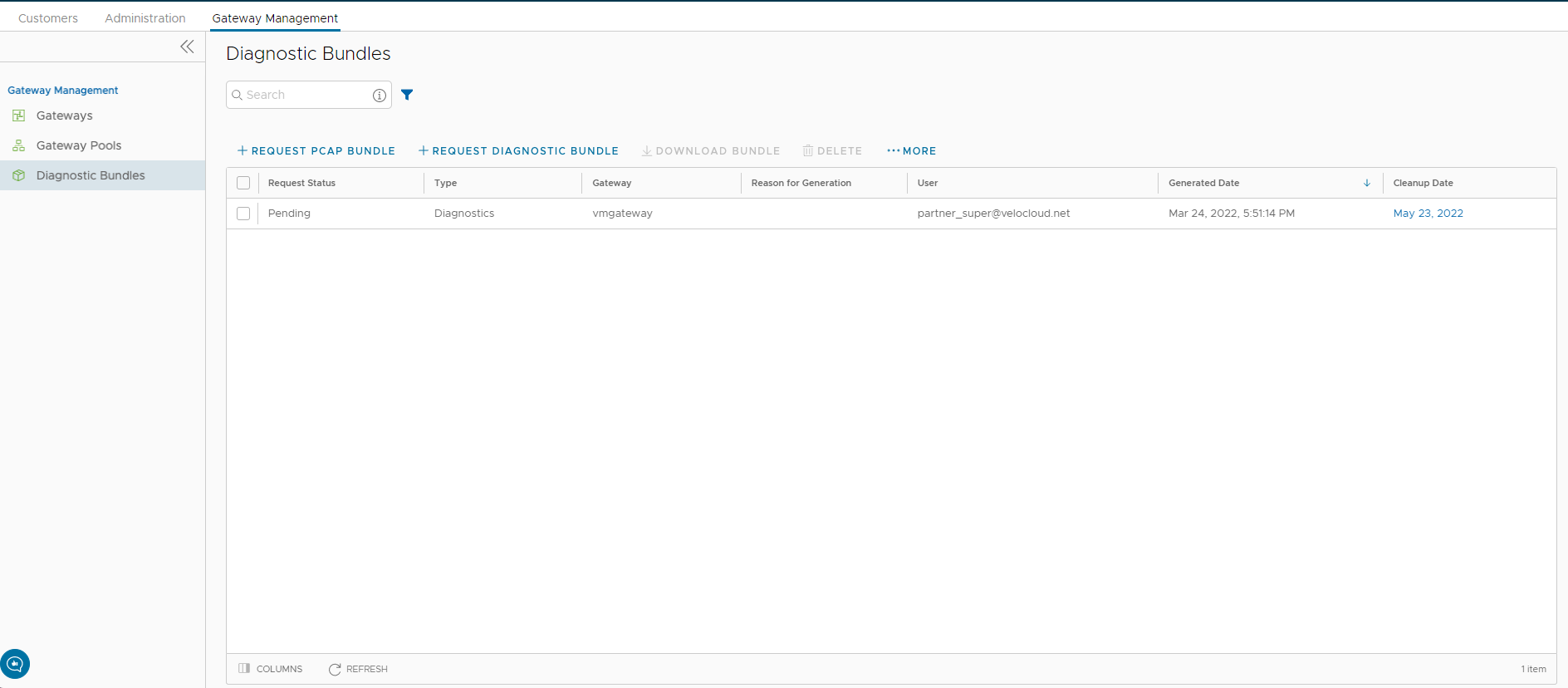
Transferir o pacote de diagnóstico (Download Diagnostic Bundle)
Pode transferir os pacotes de diagnóstico gerados para resolver problemas num Edge.
Para transferir um pacote gerado, clique na ligação ao lado de Concluir (Complete) na coluna Estado do pedido (Request Status) ou selecione o pacote e clique em Transferir pacote (Download Bundle). O pacote foi transferido como um ficheiro ZIP.
Pode enviar o pacote transferido para um representante do suporte VMware para depurar os dados.
Eliminar o pacote de diagnóstico (Delete Diagnostic Bundle)
Os pacotes completos são eliminados automaticamente na data apresentada na coluna Data da limpeza (Cleanup Date). Pode clicar na ligação para a Data da limpeza (Cleanup Date) ou escolher o pacote e clicar em Mais (More) > Atualizar data de limpeza (Update Cleanup Date) para modificar a data.
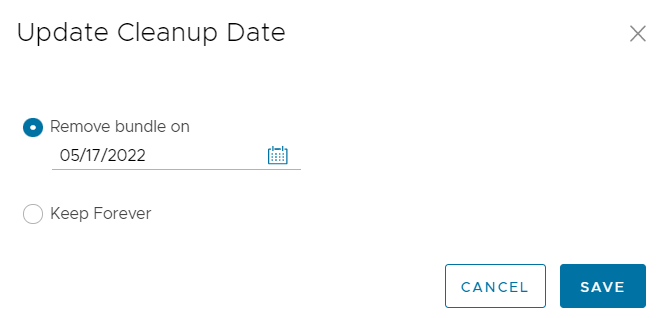
Na caixa de diálogo Atualizar data de limpeza (Update Cleanup Date), escolha a data na qual o pacote selecionado será eliminado.
Se pretender manter o pacote, selecione a caixa de verificação Manter para sempre (Keep Forever), para que o pacote não seja eliminado automaticamente.
Para eliminar manualmente um pacote, selecione o pacote e clique em Eliminar (Delete).